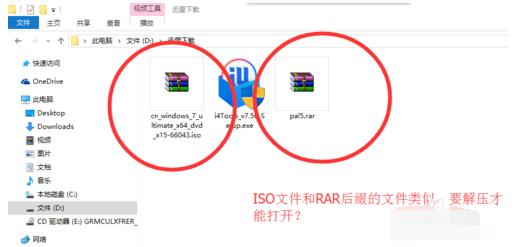
小伙伴你们有没有遇到过这样的一个问题呢?那就是ISO后缀的文件无法直接的打开,并且部分ISO后缀的文件显示为解压类型的文件,还得要解压才能打开。所以,针对此问题小编就来告诉大家一个好用的办法,及正确打开iso文件。
小伙伴你们知道iso是什么文件吗?应该如何打开iso文件呢?相信大部的人都还是不太了解iso文件的吧,更不要提是去打开iso文件了,不知道的话,也不要担心哦,小编这就来把如何打开iso文件的操作步骤来告诉大家。
1,为什么ISO文件在电脑会显示为这种类型文件
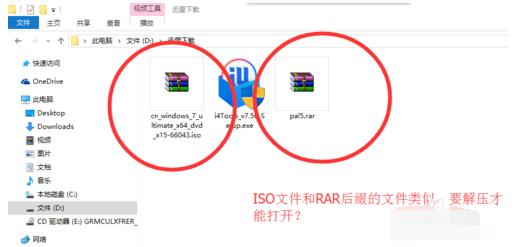
怎么打开电脑图解-1
2,其实打开ISO文件很简单,只需要鼠标右键单击ISO文件,然后更改打开方式就可以了
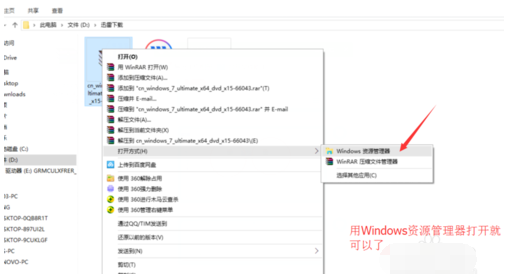
iso文件电脑图解-2
3,如果想在电脑把ISO文件显示为光盘光驱文件的话,右键单击ISO文件然后点击属性,更改打开方式为Windows资源管理器即可以了,然后ISO文件在电脑显示为光盘光驱类型的文件,双击就可以打开了
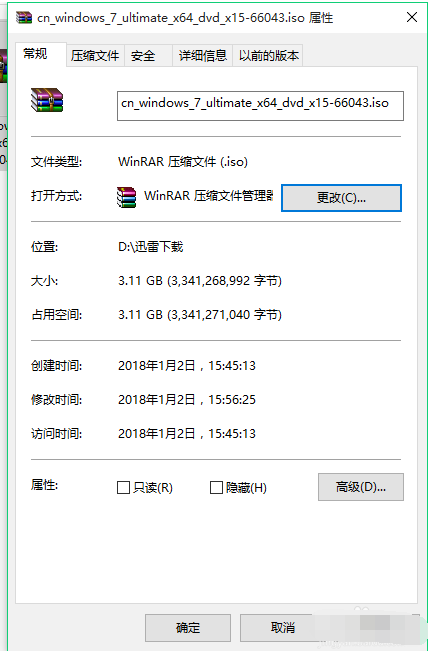
电脑图解-3

iso文件怎么打开电脑图解-4
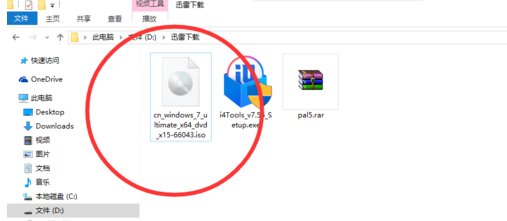
怎么打开电脑图解-5
4,其实电脑其他文件也类似这样,有些时候有些文件不能正确打开,不是文件有问题,而是我们的电脑设置可能和平时的不一样,需要我们耐心地去解决,相信你们也可以解决。




